MindManager它的功能强大,提高生产力,项目建设的思维导图软件。捕捉想法。管理会议。创建战略计划。整理东西。 MindManager有你需要的强大功能,你所做的一切将会做得更好。是一个可视化的软件。能够进步会议的功率,进步项目成功率和加快断定抉择。
MindManager作为一款功能强大的思维导图软件,可以在主题插入图片,让主题的表达更加形象化,如何在MindManager15中插入图片呢?
第一步 打开MindManager15,新建一个空白导图或者从模板中新建有预定义内容的思维导图。
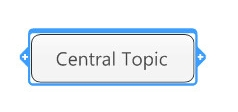
第二步 选择插入图片。支持的格式有
插入图片的方式有三种:
1. 点击功能区Insert(插入)选项,然后选择Image(图片);
2. 右击主题,选择插入图片;
3. 直接将图片拖放到主题中。(直接完成)
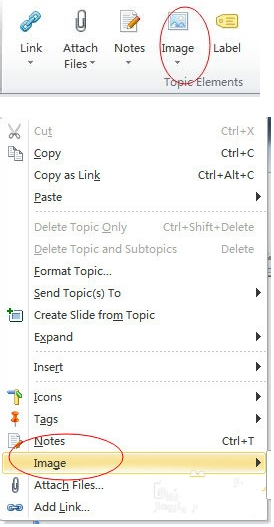
第三步 选择图片。第二步中的前两种方式会弹出选择图片文件对话框,从中选择想要添加到主题的图片。
第四步 图片添加完成以后,显示如下图
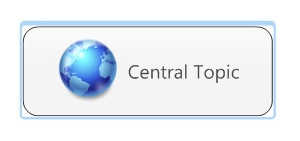
第五步 如果需要对图片做出修改,可以直接拖动图片更改大小,也可以右击插入的图片,选择格式化图片,可以更改布局、颜色、线条等等。
 思维导图软件
思维导图软件思维导图又叫心智图,是表达发射性思维的有效的图形思维工具 ,它简单却又极其有效,是一种革命性的思维工具。七达网下载提供的多款多类别的思维导图软件能够帮助你有序地组织您的思维、资源和项目进程。可以时刻保持...








 思维导图 绿色版
思维导图 绿色版 办公软件 / 1.98 MB
 XMind ZEN激活码生成器
XMind ZEN激活码生成器 办公软件 / 79.74 MB
 FreeMind思维导图 1.1.0
FreeMind思维导图 1.1.0 办公软件 / 40.35 MB
 inspiration 思维导图工具 9.3 特别版
inspiration 思维导图工具 9.3 特别版 办公软件 / 169.39 MB
 QuickHDR 图片制作 1.0 绿色版
QuickHDR 图片制作 1.0 绿色版 图像处理 / 6.32 MB
软件评论
请自觉遵守互联网相关政策法规,评论内容只代表网友观点,与本站立场无关!